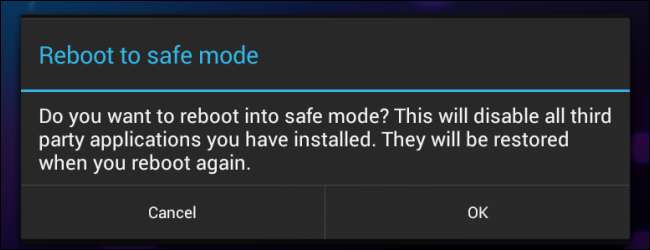
अपने विंडोज पीसी पर, आप कर सकते हैं सुरक्षित मोड में बूट करें किसी भी तृतीय-पक्ष सॉफ़्टवेयर के बिना विंडोज लोड करने के लिए। आप Android के सुरक्षित मोड के साथ Android पर भी ऐसा कर सकते हैं। सुरक्षित मोड में, एंड्रॉइड किसी भी तृतीय-पक्ष एप्लिकेशन को लोड नहीं करता है।
यह आपको अपने डिवाइस का समस्या निवारण करने की अनुमति देता है - यदि आप क्रैश, फ़्रीज या बैटरी लाइफ समस्याओं का सामना कर रहे हैं, तो आप सुरक्षित मोड में बूट कर सकते हैं और देख सकते हैं कि क्या समस्याएँ अभी भी वहाँ हैं। सुरक्षित मोड से, आप तृतीय-पक्ष एप्लिकेशन के दुर्व्यवहार को अनइंस्टॉल कर सकते हैं।
सुरक्षित मोड में बूटिंग
सुरक्षित मोड में रिबूट करने के लिए Android 4.1 या बाद में, पावर विकल्प मेनू प्रकट होने तक पावर बटन को लंबे समय तक दबाएं।
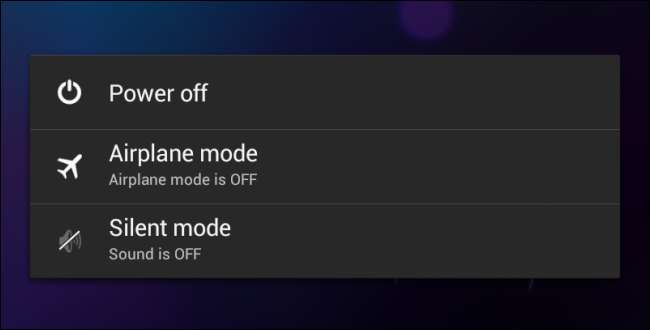
पावर ऑफ विकल्प को लंबे समय तक दबाएं और आपसे पूछा जाएगा कि क्या आप अपने एंड्रॉइड डिवाइस को सुरक्षित मोड में रिबूट करना चाहते हैं। ओके बटन पर टैप करें।

एंड्रॉइड के पुराने संस्करणों पर, अपने डिवाइस को बंद करने के लिए पावर बटन को लंबे समय तक दबाएं और फिर पावर ऑफ पर टैप करें। पावर बटन को फिर से लंबे समय तक दबाकर फोन या टैबलेट को चालू करें। पावर बटन को छोड़ दें और जब आपको बूट-अप के दौरान एक लोगो दिखाई दे, तो वॉल्यूम अप और वॉल्यूम डाउन बटन दोनों दबाए रखें। जब तक डिवाइस अपनी स्क्रीन के निचले-बाएँ कोने में एक सुरक्षित मोड संकेतक के साथ बूट न हो जाए, तब तक दोनों बटन पकड़े रहें।
सुरक्षित मोड में समस्या निवारण
सुरक्षित मोड में रहते हुए, "सेफ मोड" शब्द आपकी स्क्रीन के नीचे दिखाई देगा।
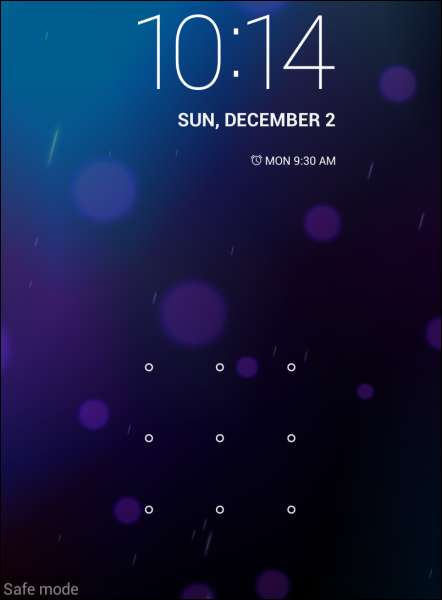
सुरक्षित मोड में, आपके पास केवल उन ऐप्स तक पहुंच होगी जो आपके डिवाइस के साथ आए थे। आपके द्वारा इंस्टॉल किए गए एप्लिकेशन अक्षम हो जाएंगे और आपके द्वारा अपने होम स्क्रीन पर जोड़े गए किसी भी विजेट मौजूद नहीं होंगे। आमतौर पर सुरक्षित मोड में बूट करने के बाद अपने डिवाइस का उपयोग करने का प्रयास करें। यदि आपकी समस्या - बर्फ़ीली, रिबूटिंग, क्रैश, बैटरी लाइफ समस्याओं या खराब प्रदर्शन - को सुरक्षित मोड में हल किया गया है, तो समस्या एक तृतीय-पक्ष ऐप के साथ है जिसे आपने स्थापित किया है।
जबकि ऐप्स अक्षम हैं, आप उन्हें सामान्य रूप से अनइंस्टॉल कर सकते हैं। सेटिंग्स स्क्रीन खोलें, ऐप्स टैप करें, उस एप्लिकेशन का पता लगाएं जिसे आप इंस्टॉल करना चाहते हैं, इसे टैप करें और अनइंस्टॉल बटन को टैप करें। यदि आपने हाल ही में कोई एप्लिकेशन इंस्टॉल किया है, तो आपको संभवतः उन ऐप्स को अनइंस्टॉल करने का प्रयास करना चाहिए।
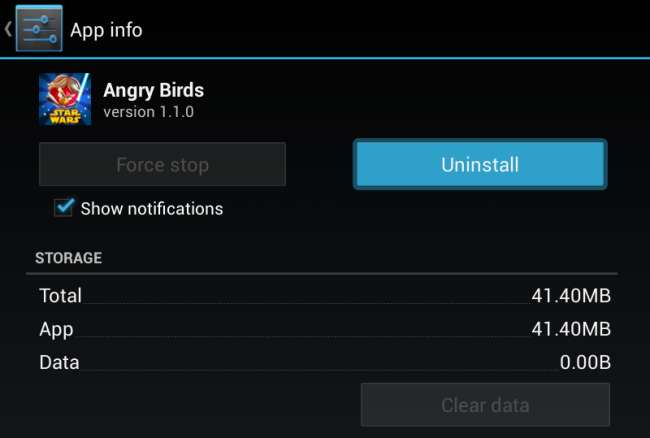
ऐप्स को अनइंस्टॉल करने के बाद, आप उन्हें पहचानने की कोशिश कर सकते हैं कि कौन सा ऐप आपको समस्या पैदा कर रहा है।
यदि आप अपने डिवाइस के साथ बड़ी समस्याओं का सामना कर रहे हैं, तो आप सभी समस्या निवारण को छोड़ सकते हैं और अपने डिवाइस को इसकी फ़ैक्टरी डिफ़ॉल्ट सेटिंग्स पर पुनर्स्थापित कर सकते हैं। आप अपने डिवाइस का सारा डेटा खो देंगे - इसलिए सुनिश्चित करें कि आपके पास सब कुछ बैकअप है - और आपको अपने द्वारा इंस्टॉल किए गए किसी भी ऐप को फिर से इंस्टॉल करना होगा। ऐसा करने के लिए, सेटिंग स्क्रीन खोलें, बैकअप एंड रीसेट टैप करें, फ़ैक्टरी डेटा रीसेट टैप करें, और अपनी स्क्रीन पर दिए गए निर्देशों का पालन करें।
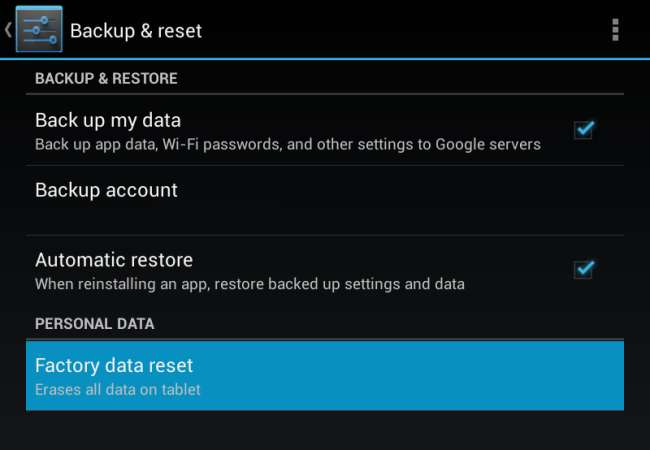
सुरक्षित मोड से बाहर निकलने के लिए, अपने डिवाइस को सामान्य रूप से पुनरारंभ करें। (पावर बटन को लंबे समय तक दबाएं, पावर ऑफ चुनें, और फिर पावर बटन को फिर से चालू करने के लिए फिर से दबाएं।) आपका एंड्रॉइड फोन या टैबलेट सामान्य रूप से तीसरे पक्ष के सॉफ़्टवेयर को बूट और लोड करेगा।







